Slack: So löschen Sie einen Arbeitsbereich

Wenn ein Projekt endet, ist es an der Zeit, den Arbeitsbereich auf Slack zu löschen. Hier sind die Tipps zum Löschen.

E-Mail-Adressen sind eine ziemlich universelle Kontokennung für Online-Konten und -Dienste. E-Mail-Adressen sind beliebt, weil so ziemlich jeder online eine hat. Sie können sowohl als Benutzername als auch als Kontaktstelle fungieren. Auf den meisten Websites mit irgendeiner Form der Interaktion mit anderen Benutzern können Sie einen separaten Benutzernamen entwickeln, der möglicherweise eindeutig sein muss oder nicht.
Gelegentlich können Sie die von Ihnen verwendete E-Mail-Adresse ändern . In diesem Fall können Sie die E-Mail-Adresse, die mit so vielen Konten wie möglich verknüpft ist, aktualisieren. Leider gestatten Ihnen viele Websites und Dienste nicht, die E-Mail-Adresse Ihres Kontos zu ändern. Dies ist die Key-Account-ID, die sie verwenden. Slack ist einer der Dienste, mit denen Sie die E-Mail-Adresse Ihres Kontos ändern können.
Hinweis: Wenn Ihr Workspace einen Single Sign-On-Dienst zur Identitätsüberprüfung verwendet, können Sie Ihre persönlichen Daten möglicherweise nicht bearbeiten. Dazu gehört die mit dem Konto verknüpfte E-Mail-Adresse. Wenden Sie sich an Ihren Systemadministrator, um Hilfe zu erhalten.
Um die mit deinem Slack-Konto verknüpfte E-Mail-Adresse zu ändern, musst du auf deine Kontoeinstellungen zugreifen. Klicken Sie dazu oben rechts auf Ihr Profilbild und dann auf „Profil anzeigen“.
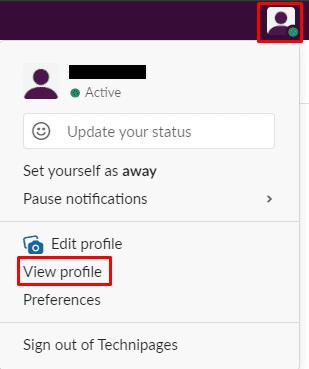
Rufen Sie Ihre Kontoeinstellungen auf, klicken Sie oben rechts auf Ihr Profilbild und dann auf "Profil anzeigen".
Klicken Sie in Ihrem Profil auf das Dreipunkt-Symbol mit der Bezeichnung "Mehr". Klicken Sie dann im Dropdown-Menü auf „Kontoeinstellungen“.
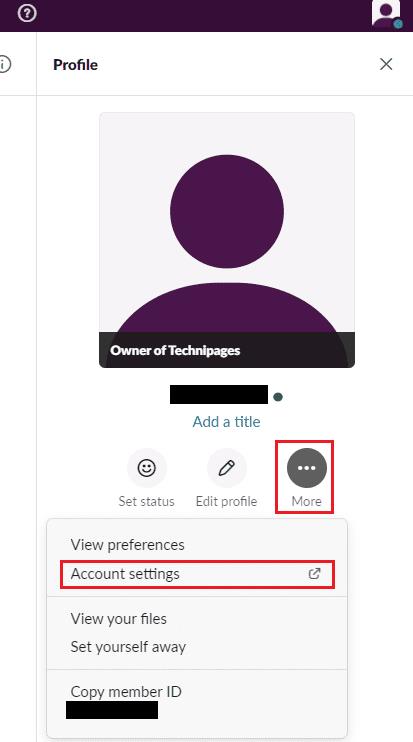
Klicken Sie auf das Dreipunkt-Symbol mit der Aufschrift "Mehr". Klicken Sie auf „Kontoeinstellungen“.
Klicken Sie in den Kontoeinstellungen im Feld „E-Mail-Adresse“ auf „Erweitern“, um Ihre E-Mail-Adresse zu ändern.
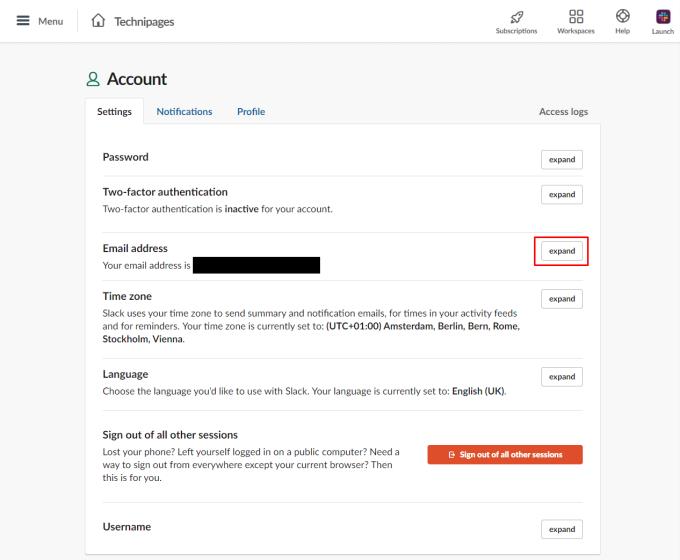
Klicken Sie im Feld „E-Mail-Adresse“ auf „Erweitern“.
Um die mit Ihrem Konto verknüpfte E-Mail-Adresse zu ändern, geben Sie Ihr aktuelles Passwort und die neue E-Mail-Adresse ein, die Sie verwenden möchten. Klicken Sie nun auf "E-Mail-Adresse aktualisieren".
Sie erhalten eine Bestätigungs-E-Mail an die neue E-Mail-Adresse. Um die Änderung zu bestätigen, klicken Sie in der E-Mail auf den Link „Bestätigen Sie Ihre E-Mail-Adresse“.
Tipp: Dein Slack-Konto ist für jeden Workspace, an dem du teilnimmst, unabhängig, daher musst du deine E-Mail-Adresse für jeden Workspace ändern, dem du beigetreten bist.
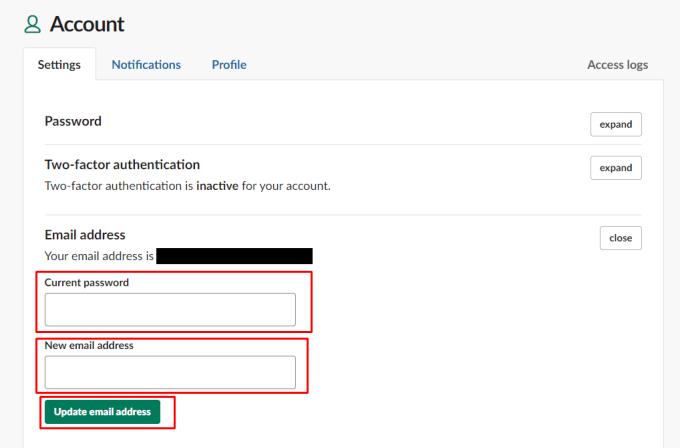
Geben Sie Ihr aktuelles Passwort und die neue E-Mail-Adresse ein, die Sie verwenden möchten, und klicken Sie dann auf "E-Mail-Adresse aktualisieren".
Wenn Sie die für Ihre Konten verwendete E-Mail-Adresse online aktualisieren möchten, können auf vielen Websites Probleme auftreten, bei denen Sie Ihre E-Mail-Adresse nicht ändern können. Wenn du den Anweisungen in dieser Anleitung folgst, änderst du deine E-Mail-Adresse in Slack.
Wenn ein Projekt endet, ist es an der Zeit, den Arbeitsbereich auf Slack zu löschen. Hier sind die Tipps zum Löschen.
Hören Sie den gewünschten Ton, wenn Sie Benachrichtigungen auf Slack erhalten. Sehen Sie, was Sie ändern müssen, um Benachrichtigungstöne anzupassen.
Fügen Sie einem Kanal ein Präfix hinzu, damit Sie ihn später leichter finden können. Sehen Sie, welche Schritte Sie ausführen müssen, um eine zu erstellen.
Behalte mit deinen Mitgliedern auf Slack die Kontrolle. So können Sie sie verwalten.
Erfahren Sie, wie Sie in wenigen Minuten die Linkvorschau für eine Domain auf Slack blockieren können. Anfängerfreundliche Anleitung.
Stellen Sie sicher, dass jeder Ihre Richtlinien befolgt, wenn er sich auf Slack nennt. In diesem Tutorial erfahren Sie, wie Sie diese Regeln anzeigen.
Die pünktliche Zahlung Ihrer Rechnungen ist wichtig. Sehen wir uns also an, wie Sie Ihre Zahlungsdetails in Slack speichern können.
Erfahre, wie du Channels erstellen kannst, wenn du sie auf Slack brauchst. Sehen Sie, welche Schritte Sie ausführen müssen, um einen zu erstellen.
Erfahren Sie, wie Sie Ablenkungen in Slack reduzieren und die Nachricht, die Sie eingeben, deaktivieren. Schließlich erhalten Sie sowieso eine Benachrichtigung.
Wenn Slack deine Kamera und dein Mikrofon nicht erkennt, überprüfe deine App-Einstellungen und vergewissere dich, dass du die richtigen Audio- und Videogeräte eingerichtet hast.
Sicherheit ist zu jeder Zeit wichtig. Erfahren Sie, wie Sie sicherstellen können, dass Ihr Slack-Team keine veraltete TLS-Sicherheit verwendet.
Wenn ein Thema zu beliebt wird, um es zu ignorieren, warum nicht einen Kanal dafür auf Slack erstellen? Sehen Sie, wie Sie einen Kanal erstellen können.
Slack ist eine Internet-Chat-Anwendung, mit der Ihre Chats organisiert bleiben, während Sie arbeiten. Gespräche können nach Themen geordnet werden, privat
Emoji sind eine unterhaltsame und unbeschwerte Art zu kommunizieren, sie funktionieren sogar über Sprachbarrieren hinweg, da sie sich nicht auf Worte verlassen. Es gibt eine große Anzahl von Emoji-Charakteren, die in deinem Slack-Workspace verfügbar sind? Verwenden Sie diese Anleitung, um Ihre eigenen benutzerdefinierten Emoji-Zeichen hinzuzufügen.
Sie möchten neu starten? Holen Sie sich einen neuen Benutzernamen auf Slack und verwenden Sie einen, mit dem Sie zufrieden sind.
Sie sind sich nicht sicher, ob alle die Einladungen zum Senden an Ihren Slack-Workspace angenommen haben? Sehen Sie sich an, wie Sie ausstehende Einladungen überprüfen können.
Entferne unnötige Eingabeaufforderungen aus Slack. Sehen Sie, wie Sie die Markierung als Leseaufforderung entfernen, um weniger Ablenkungen zu erhalten.
Zeit für alle, ihre Passwörter auf Slack zu ändern. Sehen Sie, wie Sie jeden dazu zwingen, einen neuen zu erstellen.
Während Slack in erster Linie als textbasierte Kommunikations-App bekannt ist, bietet es auch eine Sprach- und Videoanruffunktion. Die Einbindung von Video und Stimme
Um verdächtige Aktivitäten unter Kontrolle zu halten, kannst du Slacks Access Logs verwenden. Sehen Sie, wie Sie darauf zugreifen können.
Haben Sie RAR-Dateien, die Sie in ZIP-Dateien konvertieren möchten? Erfahren Sie, wie Sie RAR-Dateien in das ZIP-Format konvertieren.
Müssen Sie wiederkehrende Meetings in MS Teams mit denselben Teammitgliedern planen? Erfahren Sie, wie Sie ein wiederkehrendes Meeting in Teams einrichten.
Wir zeigen Ihnen, wie Sie die Farbe der Hervorhebung für Texte und Textfelder in Adobe Reader mit diesem schrittweisen Tutorial ändern können.
In diesem Tutorial zeigen wir Ihnen, wie Sie die Standard-Zoom-Einstellung in Adobe Reader ändern.
Spotify kann lästig sein, wenn es automatisch jedes Mal geöffnet wird, wenn Sie Ihren Computer starten. Deaktivieren Sie den automatischen Start mit diesen Schritten.
Wenn LastPass keine Verbindung zu seinen Servern herstellen kann, löschen Sie den lokalen Cache, aktualisieren Sie den Passwortmanager und deaktivieren Sie Ihre Browsererweiterungen.
Microsoft Teams unterstützt momentan nicht die native Übertragung von Meetings und Anrufen auf Ihren Fernseher. Aber Sie können eine Bildschirmspiegelungs-App verwenden.
Erfahren Sie, wie Sie den OneDrive-Fehlercode 0x8004de88 beheben können, damit Sie Ihren Cloud-Speicher wieder nutzen können.
Sind Sie neugierig, wie Sie ChatGPT in Microsoft Word integrieren können? Diese Anleitung zeigt Ihnen genau, wie Sie es in 3 einfachen Schritten mit dem ChatGPT für Word-Add-in tun können.
Halten Sie den Cache in Ihrem Google Chrome-Webbrowser mit diesen Schritten sauber.


























